如何從 iOS 17 beta 降級回 iOS 16

擔心 iOS 17 Beta 不穩定或有問題,或者發現某些應用程序無法運行?是時候切換回 iOS 16 了
iOS 17可能會幫助我糾正網上沖浪時最糟糕的習慣之一。我會看到一篇關於我感興趣的主題的文章,然後想:“當我有更多時間時,我應該回去閱讀該文章。”
我會將這篇文章添加到我存儲在 Safari 中的閱讀列表中,以便稍後在閒暇時回來仔細閱讀該故事。然後我幾乎就再也沒有回來過。
那麼 iOS 17 將如何為我糾正這個問題呢?通過賦予 Siri 一種新的能力,讓它可以為我讀書。在 iOS 17 中,Siri 現在可以大聲朗讀網絡文章,就像我在聽有聲讀物或播客一樣。
Siri 的“閱讀此”命令適用於兼容閱讀器模式的網站。這是 Safari 中的一項功能,可以去除圖像、廣告和其他無關的網頁內容,以便您只留下文章。您可以通過要求 Siri 為您朗讀文章來進一步利用 iOS 17 版本 Safari 中的閱讀器模式。
該功能並非在所有地區或語言中都可用,但在美國、英國和澳大利亞升級到 iOS 17 的 iPhone 用戶可以讓 Siri 為他們朗讀文章。在美國,該功能適用於英語和西班牙語。
以下是如何讓 Siri 大聲朗讀文章的簡要概述。該功能將於今年秋天晚些時候隨 iOS 17 一起發布,但如果您在 iPhone 上安裝了 iOS 17 公開測試版,則可以立即試用。
您有兩種方法可以打開 Siri 的閱讀功能:通過語音或在 Safari 中輕按幾下。讓我們從語音命令開始引導您完成這兩種方式。
1.找到你想讀的文章
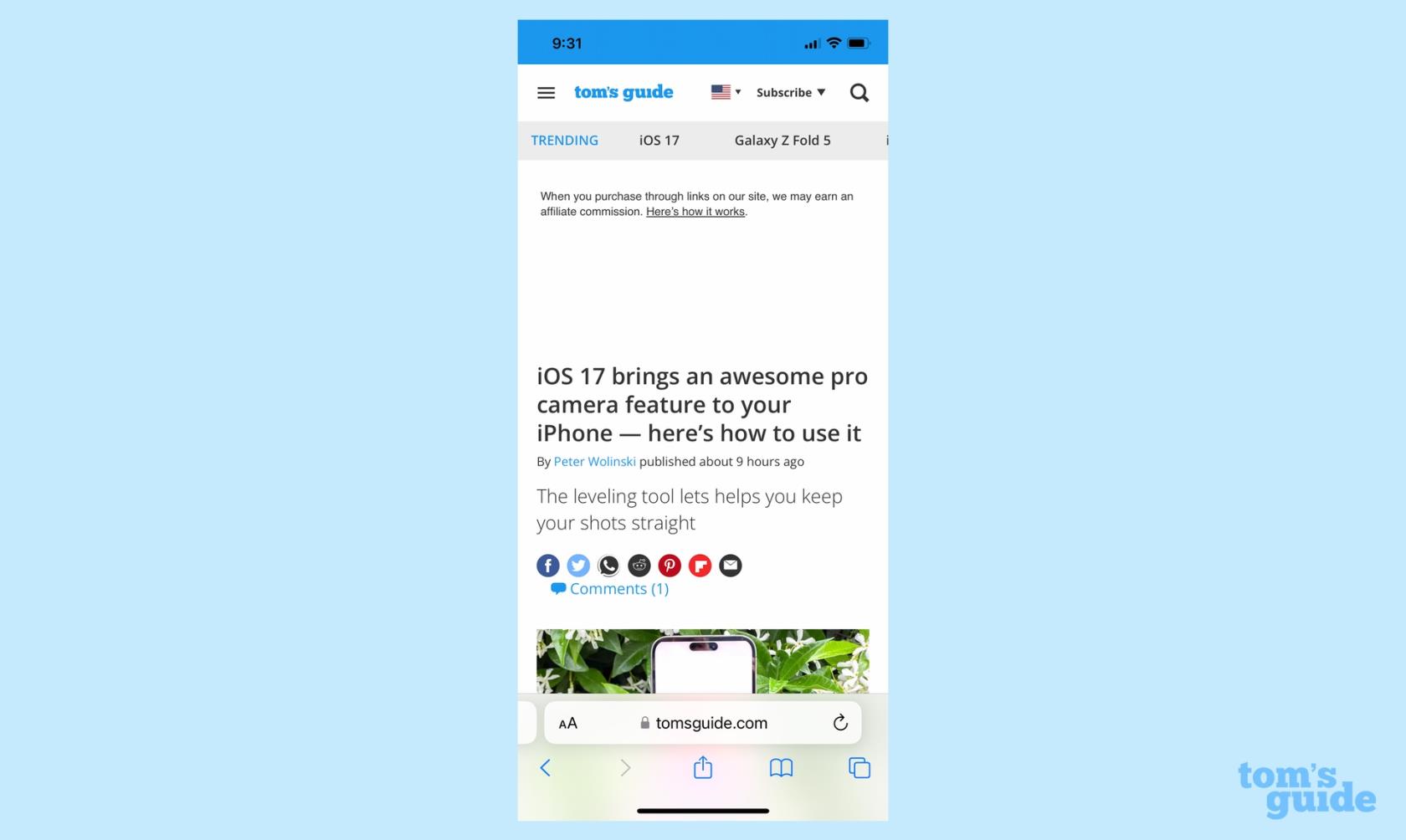
(圖片:©我們的指南)
在 Safari 中,單擊網頁中的文章。您還可以選擇已保存到閱讀列表中的文章。
請注意,“閱讀此內容”功能目前僅適用於 Safari。如果您在其他瀏覽器或 Twitter 等社交媒體應用程序中打開文章,Siri 將無法向您讀回內容。
2. 讓 Siri 給你讀這篇文章
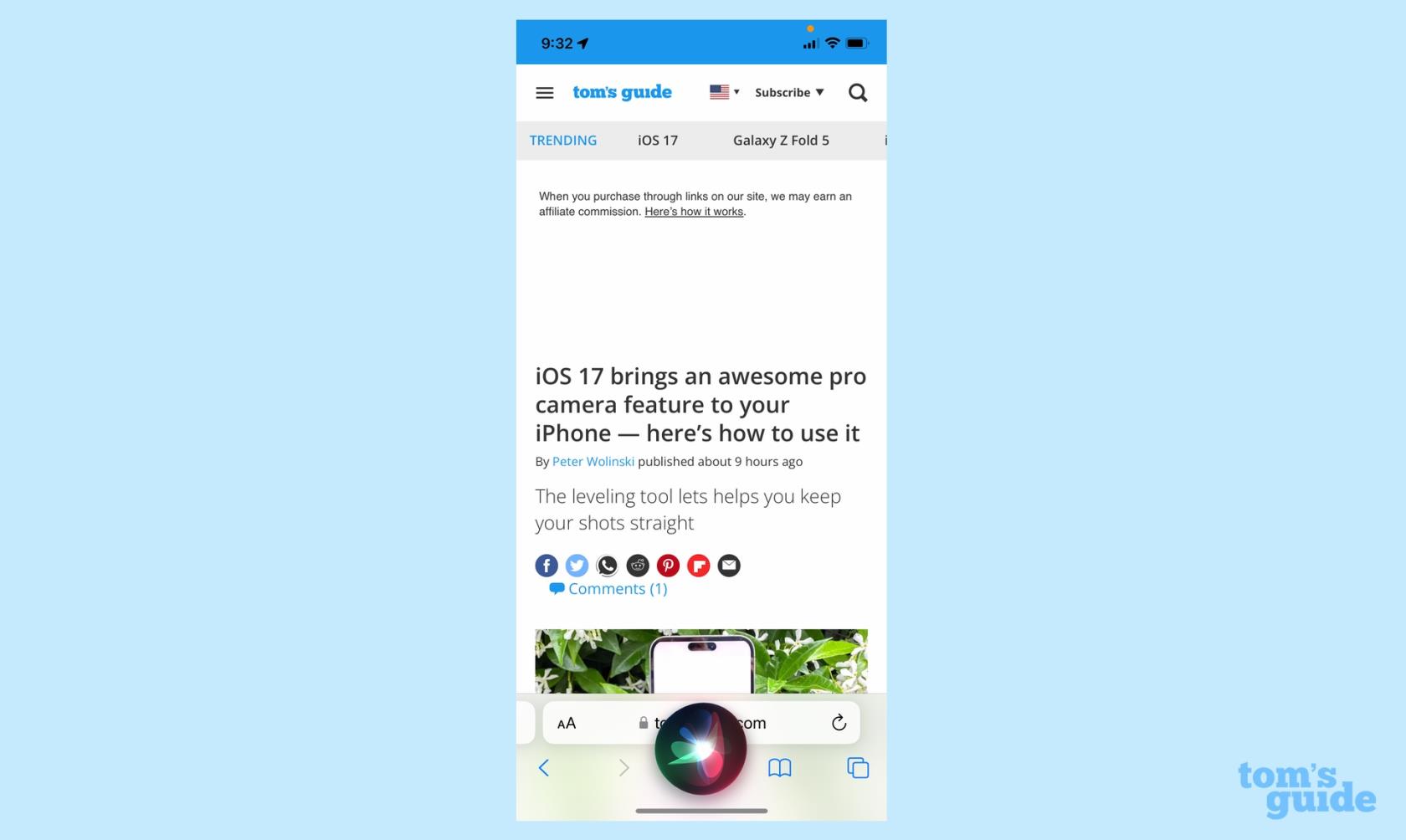
(圖片:©我們的指南)
說“嘿 Siri,讀這個給我聽”或“Siri,讀這個給我聽”。請記住,從 iOS 17 開始,只需說“Siri”就足以召喚 Apple 的虛擬助手——您不再需要說“嘿”。
3. 控製播放
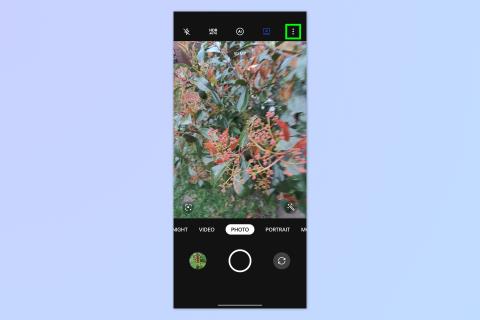
(圖片:©我們的指南)
暫停後,將出現播放控件,Siri 將開始為您朗讀文章。您可以通過屏幕控制器播放、暫停、向前跳、向後跳以及訪問 AirPlay 菜單。如果您暫停播放,說“Siri,繼續閱讀”將從您上次停下的地方重新開始。
這就是如何讓 Siri 使用語音命令大聲朗讀文章。這是另一種方法。
1.找到你想讀的文章
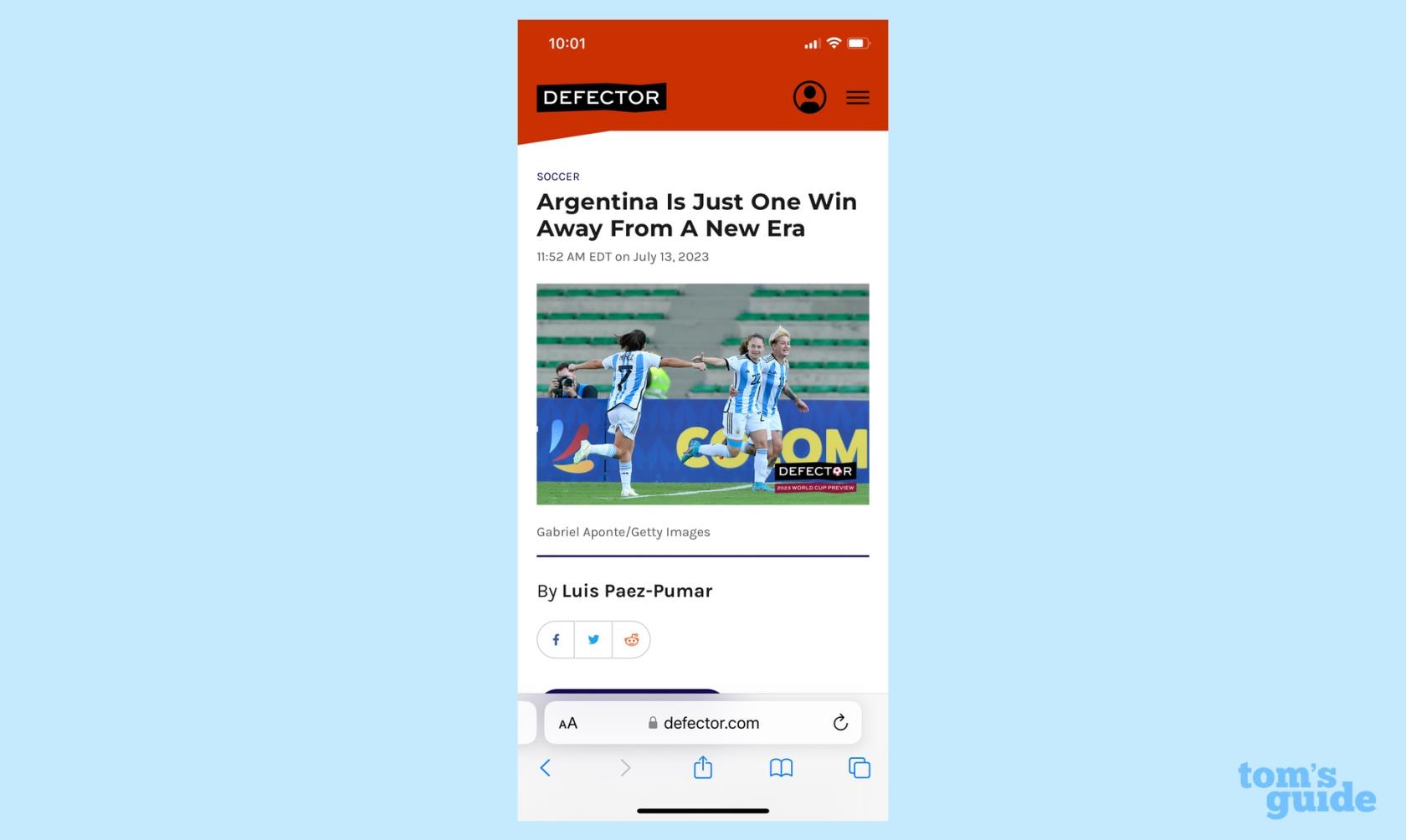
(圖片:©我們的指南)
就像上面第一步一樣,轉到 Safari 中的一篇文章。
2. 選擇收聽尋呼
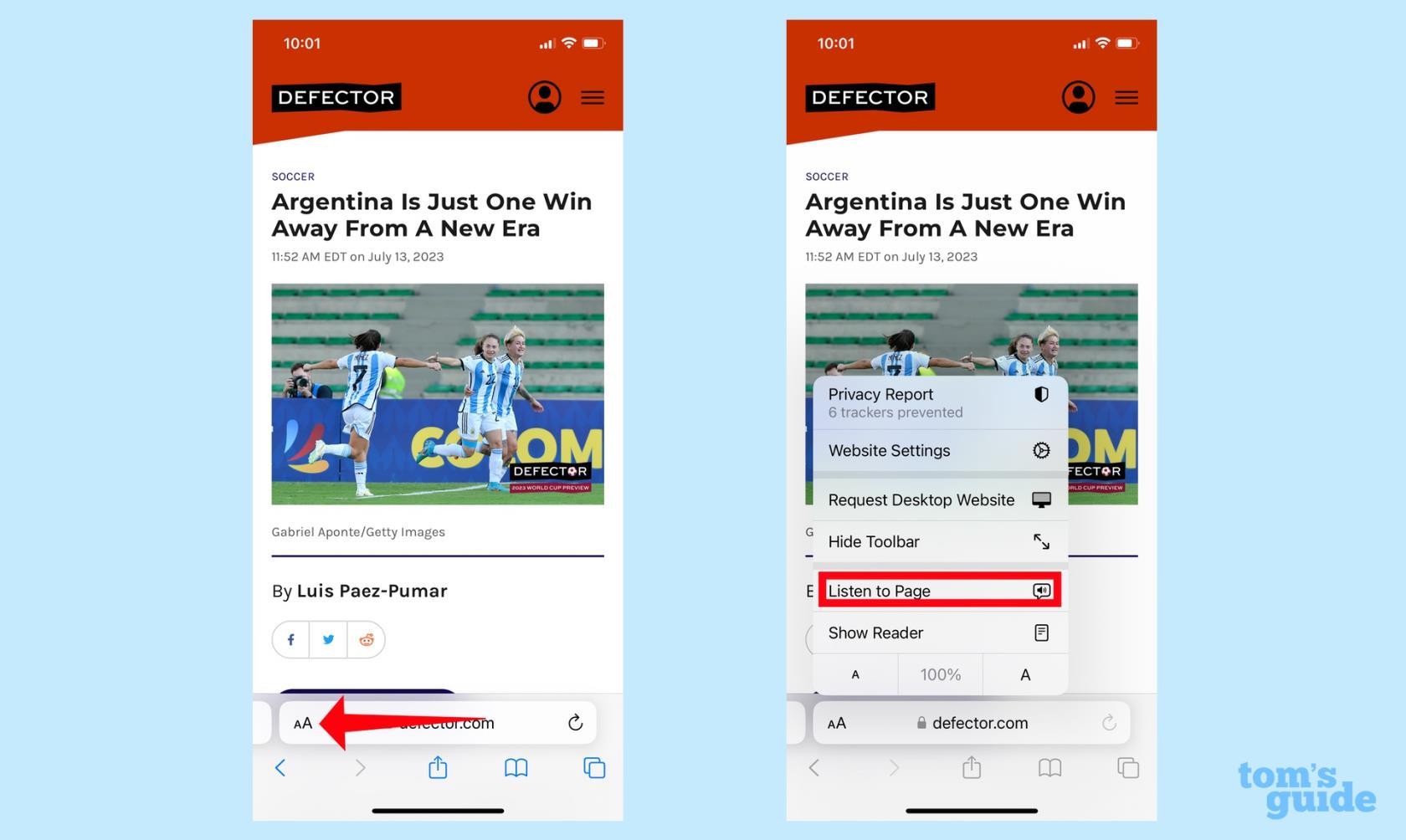
(圖片:©我們的指南)
在地址欄中,點擊 Aa 圖標。從彈出菜單中,選擇“收聽尋呼”。
3. 控製播放
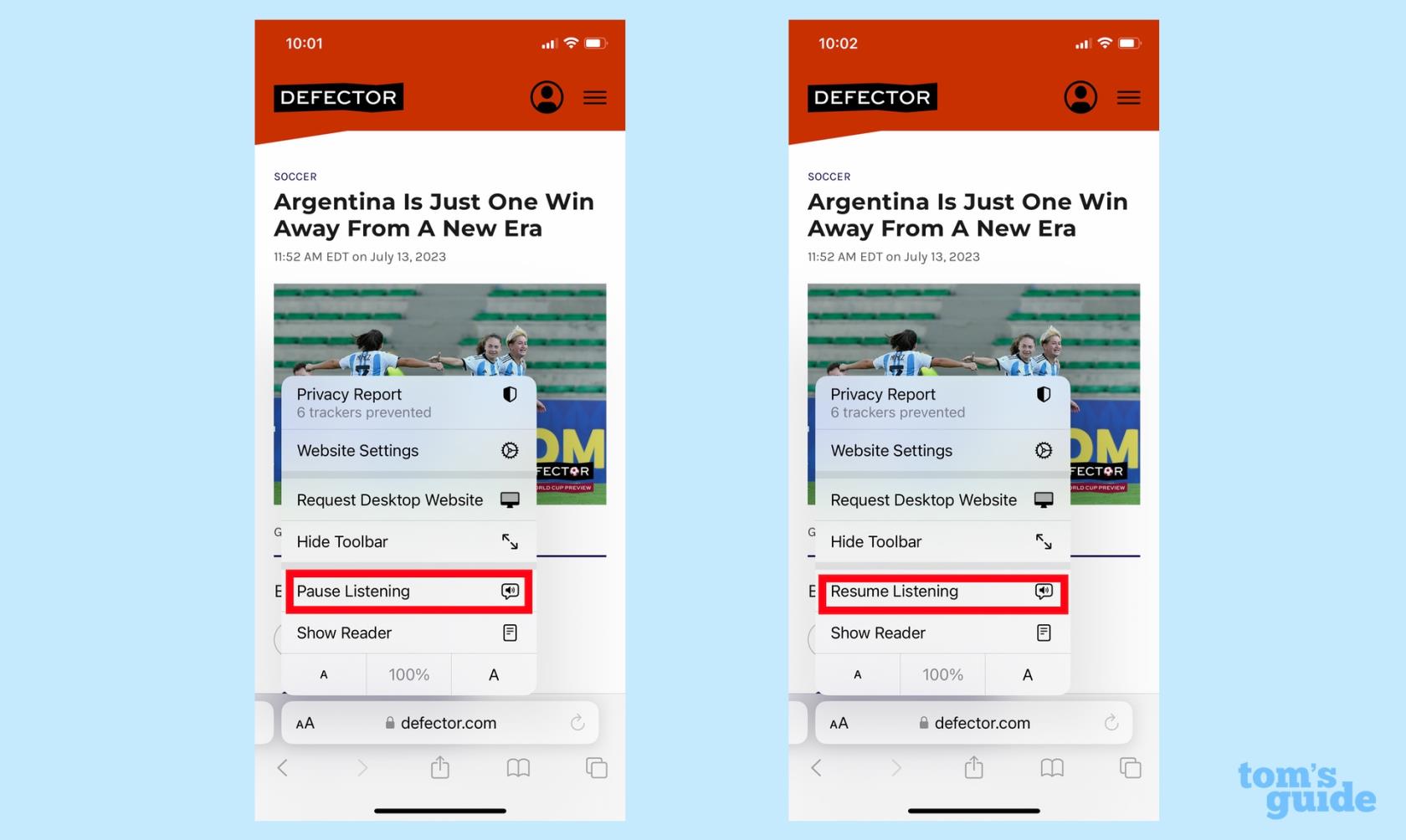
(圖片:©我們的指南)
Siri 會開始朗讀給你聽,但沒有像以前那樣可見的播放控件。再次點擊 Aa 圖標,您將看到“暫停收聽”選項。如果您已經暫停播放,菜單項將更改為“恢復收聽”。
這就是全部內容。Siri 是一個非常好的閱讀器,儘管你會時不時地註意到句子中間有一些奇怪的停頓,並且助手在一些發音上遇到了困難。例如,在一篇介紹阿根廷女足世界杯球隊的文章中,Siri 將“resume”讀作“resume”,儘管它對西班牙名字沒有任何問題。
iOS 17 充滿了一些鮮為人知的功能,例如 Siri 的閱讀功能,您可以通過閱讀我的iOS 17 實踐預覽來了解這一點。我們還提供了一些新功能的操作方法,例如使用提醒自動對購物清單進行排序以及在 iOS 17 相機應用程序中調出調平工具。我們還可以向您展示如何在 Safari 中設置瀏覽配置文件,並引導您完成新的iOS 17 待機模式。
擔心 iOS 17 Beta 不穩定或有問題,或者發現某些應用程序無法運行?是時候切換回 iOS 16 了
以下是讓 Siri 在移動 Safari 應用程序中為您提供網絡文章標題的兩種方法。
以下是如何使用 Siri 從 iPhone 中噴射水
iOS 17 使提醒應用程序能夠自動對購物清單進行排序。以下是如何使用該功能。
iOS 16.1 增加了清潔能源充電功能,可以在有清潔能源的情況下為 iPhone 充電。以下是如何在“設置”中打開該功能。
iOS 17 在“消息”應用中添加了“簽到”功能,讓人們知道您何時安全到達某個地方。以下是如何使用簽到。
有一種極其簡單的方法可以讓您通話時的聲音變得清晰。以下是如何在 iPhone 上啟用語音隔離
您可以在拍攝照片時將照片保存到共享庫中。以下是如何打開該功能,以及當您不想自動將照片保存到 iCloud 共享時如何將其關閉
iPhone 的消息應用程序有一個內置的航班跟踪器,可讓您跟踪飛機從起飛到著陸的進度。
iOS 16 讓關閉 Live Photos 功能變得簡單。以下是如何在“照片”應用程序中輕按兩下即可關閉該功能。








